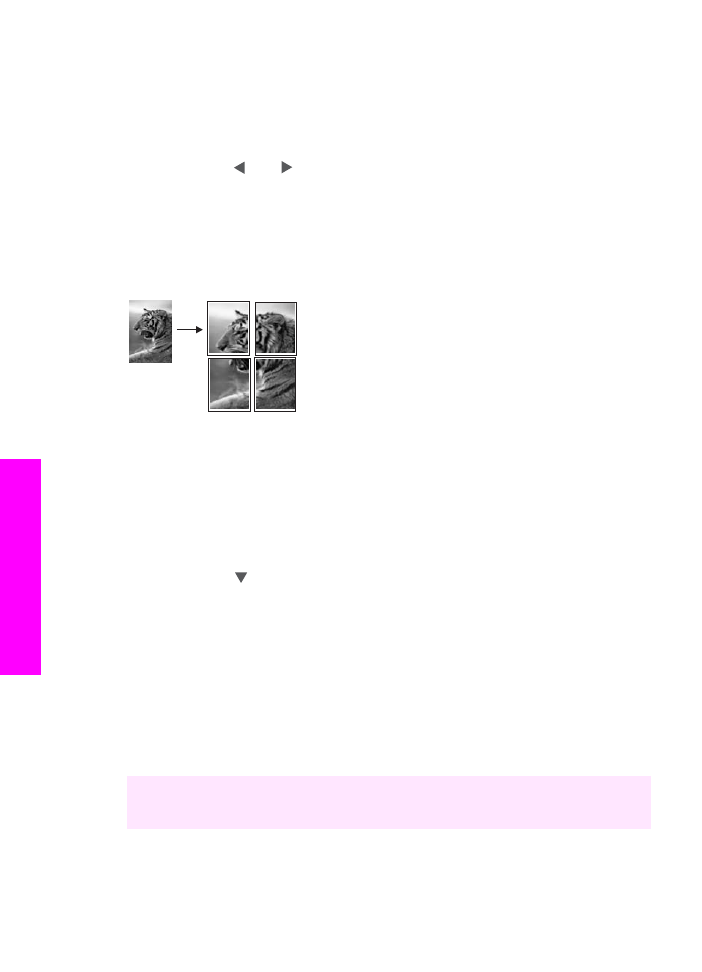
Erstellen von Postern
Mit der Funktion
Poster
können Sie eine vergrößerte Kopie Ihres Originals in Teilen
erstellen und diese anschließend zu einem Poster zusammensetzen.
1
Vergewissern Sie sich, dass sich im Zufuhrfach Papier befindet.
2
Legen Sie das Original mit der bedruckten Seite nach unten so auf das
Vorlagenglas, dass es vorne rechts anliegt.
Wenn Sie ein Foto kopieren, legen Sie das Foto mit der Längsseite gegen die
Vorderseite des Vorlagenglases.
3
Drücken Sie
Verkleinern/Vergrößern
und dann
0
.
Dadurch wird das Menü
Verkleinern/Vergrößern
angezeigt und anschließend
Poster
ausgewählt.
4
Drücken Sie , um die Seitenbreite für das Poster auszuwählen, und drücken
Sie dann
OK
.
Die Standard-Postergröße ist zwei Seiten breit.
5
Drücken Sie
START KOPIEREN Schwarz
oder
START KOPIEREN Farbe
.
Wenn Sie die Posterbreite ausgewählt haben, passt der HP All-in-One die Länge
automatisch so an, dass die Proportionen des Originals erhalten bleiben.
Tipp
Wenn das Original nicht auf das ausgewählte Posterformat vergrößert werden
kann, weil die maximale Größe überschritten wird, erscheint eine
Fehlermeldung, in der Sie aufgefordert werden, eine geringere Breite zu
verwenden. Wählen Sie in diesem Fall eine kleinere Postergröße aus, und
versuchen Sie erneut, die Kopie zu erstellen.
Die HP Image Zone-Software, die mit Ihrem HP All-in-One geliefert wurde, ermöglicht
Ihnen noch mehr Kreativität in Bezug auf Ihre Fotos. Weitere Informationen finden Sie
in der Online-Hilfe zu HP Image Zone.
Kapitel 7
76
HP Officejet 7300/7400 Series All-in-One
Verw
enden
der
Kopierfunktionen